Marketing com base em conta
Importante
Este artigo aplica-se somente ao marketing de saída.
O marketing com base em conta ajuda os profissionais de marketing que trabalham em organizações concentradas em vendas B2B a dar suporte às estratégias e processos de vendas de seus vendedores. O recurso inclui:
- Jornadas com base em conta, que podem gerar clientes potenciais de conta, disparar decisões no nível de conta, atribuir atividades relacionadas a contas, fornecer insights com base em conta e muito mais.
- Personalização com base em conta de conteúdo de email, que permite o design de conteúdo do qual exibe informações, e reage a, do registro de conta associado a cada destinatário.
- Insights de conta para cada registro de conta para fornecer resultados e KPIs que refletem as interações feitas por todos os contatos que pertencem à conta.
- Clientes potenciais com base em conta e pontuação de cliente potencial, que permitem a você gerar clientes potenciais relacionados a contas e pontuar cada um deles para refletir as atividades de todos os contatos que pertencem a uma conta.
Com o marketing com base em conta, os profissionais de marketing de B2B podem usar o Dynamics 365 Customer Insights - Journeys para ter como destino cada conta de negócios como uma única unidade, para que você possa se concentrar nas contas com mais probabilidade de gerar a maior receita e fechar mais negócios. Use o marketing com base em conta para:
- Descoberta: identifique os principais participantes e crie segmentos de contas de alto valor.
- Orquestrar: envolva as contas durante as jornadas do cliente com base em conta.
- Personalizar: ajuste o conteúdo de email para contas específicas.
- Consolidar: gere e consolide clientes potenciais com base em conta por meio de modelos de pontuação de lead com base em conta.
- Relatório: analise o envolvimento de contas e otimize seus programas.
Importante
Lembre-se de que, mesmo quando você está usando o marketing baseado em conta, o Dynamics 365 Customer Insights - Journeys ainda se concentra nos contatos como sua entidade fundamental. Os segmentos ainda contêm contatos (não contas ou clientes potenciais), as jornadas ainda processam os contatos e clientes potenciais só podem ser pontuados desde que tenham um contato principal ou uma conta primária (com os contatos associados) atribuída a eles. Os recursos de marketing com base em conta ajudam a oferecer uma perspectiva com base em conta segmentando os contatos de acordo com as propriedades da conta à qual pertencem, pontuando os clientes potenciais com base em conta de acordo com as interações feitas pelos contatos pertencentes a essas contas e assim por diante, conforme descrito neste tópico.
Criar segmentos para jornadas com base em conta
Assim como em todos os tipos em segmentos, os segmentos criados para uso com as jornadas do cliente com base em conta devem ser resolvidos para um conjunto de contatos. Entretanto, quando uma jornada com base em conta processa o segmento, com frequência pesquisa a conta à qual cada contato pertence e às vezes pode agrupar contatos pela conta.
Criar um segmento demográfico
Segmentos demográficos são segmentos dinâmicos pré-configurados para incluir uma consulta na entidade da conta, mas que são resolvidos para a entidade de contato. Veja como configurar um segmento como este:
Vá para Marketing de saída>Clientes>Segmentos e selecione + Nova na barra de comandos. A caixa de diálogo Modelos de segmento será aberta; selecione Cancelar para fechá-la e, em seguida, selecione Dados Demográficos da Empresa na tela Vamos criar seu segmento.
Um novo segmento demográfico será aberto. Verifique a configuração de exibição próxima ao canto superior da guia Definição e certifique-se de que ela está definida como Modo de exibição de árvore. (É possível usar qualquer uma das exibições, mas neste procedimento mostramos e descrevemos o modo de exibição de árvore, por isso é aconselhável usá-lo por enquanto).
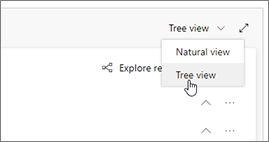
Observe que seu segmento demográfico já inclui um link para a entidade da conta relacionada, conforme indicado pelo relacionamento Conta (Contato -> Conta (Nome da Empresa)). Esse relacionamento informa que você está fazendo referência à entidade Conta e que a relação entre essa entidade e a entidade pai Contato (mostrada na base da árvore) passa pelo campo Nome da Empresa da entidade Contato. O campo Nome da Empresa contém o nome da empresa (conta) para a qual cada contato trabalha, portanto, esta consulta encontrará funcionários das contas que estamos prestes a definir. Mais informações: Mover entre entidades com relacionamentos
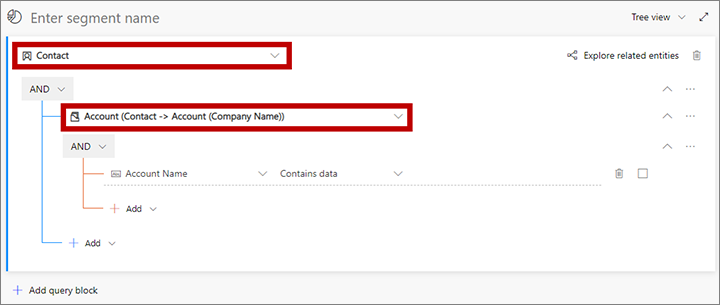
Use as listas suspensas e os campos de entrada nas linhas recuadas na relação Conta (Contato -> Conta (Nome da Empresa)) para definir o conjunto de contas que você deseja localizar. Todos os critérios inseridos aqui são baseados nos valores encontrados nos registros da sua conta (não nos registros de contato). Por exemplo, para encontrar todas as contas em Chicago com uma receita anual de US$ 100.000 ou mais, inclua as duas linhas a seguir aqui e combine-as com um operador AND:
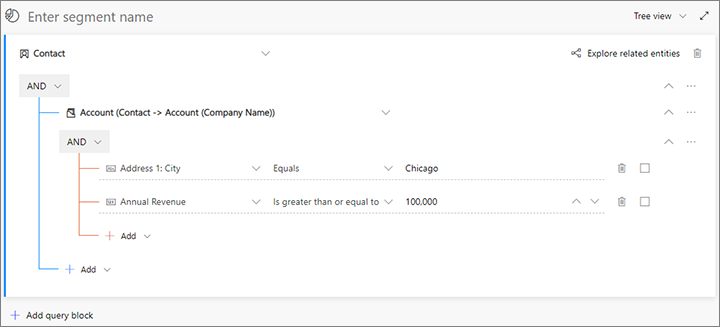
Atualmente, o segmento encontra todos os contatos que trabalham para as contas que possuem as propriedades que você especificou. Se necessário, agora você pode adicionar mais critérios com base em contato para limitar ainda mais o conjunto de contatos encontrados para o segmento (por exemplo para filtrar por cargo). Para adicionar critérios para a entidade de contato, trabalhe diretamente sob a entidade Contato (na base da árvore, fora da relação Conta (Contato -> Conta (Nome da Empresa))). Por exemplo, para encontrar apenas contatos com um cargo de comprador, abra a lista suspensa Adicionar na base da árvore, selecione Adicionar linha e, em seguida, especifique a linha, como segue:
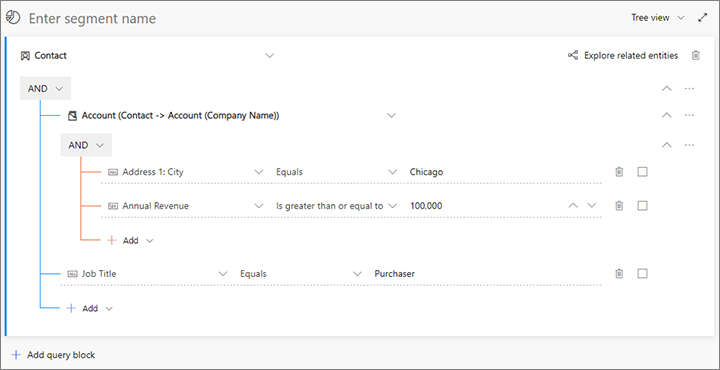
Selecione o campo que mostra Inserir nome do segmento como texto fantasma. Digite um nome para seu segmento.
Na barra de comandos, selecione Salvar para salvar seu segmento e, em seguida, selecione Ativar.
Aguarde cerca de um minuto e selecione Atualizar na barra de comandos para atualizar a página. Agora você verá que uma guia Membros foi adicionada (se não a vir, espere um pouco mais e tente Atualizar novamente até conseguir). Quando a guia Membros aparecer, abra-a e observe que a lista inclui uma coluna que mostra a qual nome da empresa (conta) cada contato pertence.
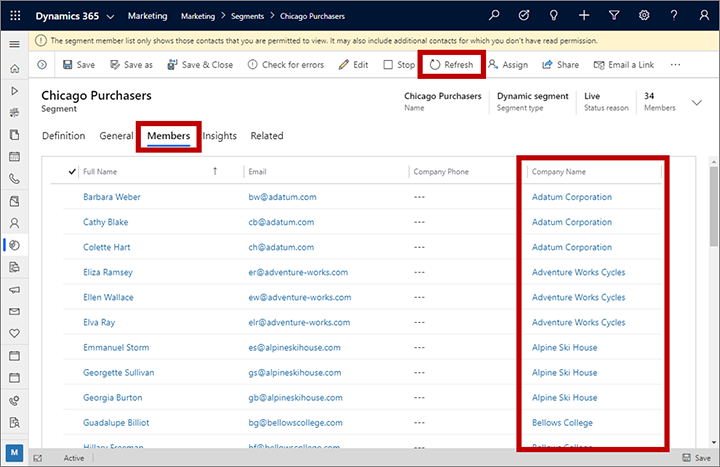
Criar um segmento estático usando um filtro de conta
Quando configurar um segmento estático, você marcará uma caixa de seleção para cada contato específico que deseja incluir no segmento. O segmento não mudará depois disso, a menos que você o edite manualmente. Se o seu banco de dados incluir muitos contatos, então provavelmente você achará útil usar o controle de filtro para localizar os contatos que você está procurando.
Vá para Marketing de saída>Clientes>Segmentos e selecione + Nova na barra de comandos. A caixa de diálogo Modelos de segmento será aberta; selecione Cancelar para fechá-la e, em seguida, selecione Estático na tela Vamos criar seu segmento.
O designer do segmento estático é aberto, mostrando uma lista de todos os contatos em seu banco de dados, além de um conjunto de controles de filtro que podem ajudá-lo a encontrar os contatos que deseja incluir. Selecione o botão de filtro para expor os controles de filtro.
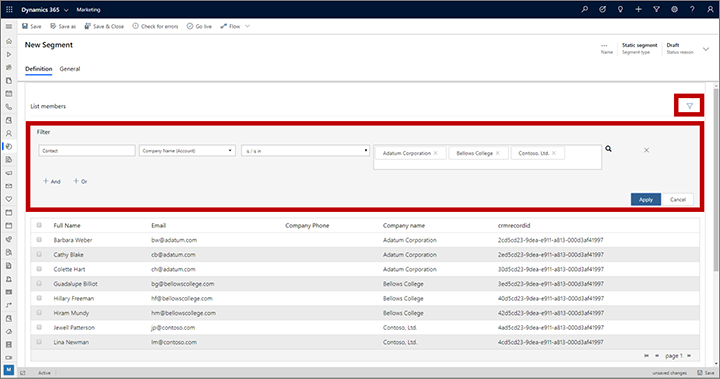
Use o filtro para localizar os contatos que você deseja incluir no segmento. Uma consulta que pode ser útil na configuração de segmentos para marketing com base em conta é um que filtra a lista por nome da empresa. Para fazer isso, use as diversas listas suspensas na área Filtro para configurar uma cláusula de consulta deste formulário:
Contato | Nome da Empresa (Conta) | é / está em | <company_names>
Onde <company_names> é uma lista de um ou mais nomes de empresas. Se você incluir mais de um nome de empresa, então um operador OR será aplicado, o que significa que o filtro localizará contatos de todas as contas listadas aqui.
Você pode continuar adicionando cláusulas à sua consulta usando os botões And e Or até encontrar a coleção de contatos que está procurando.
Marque a caixa de seleção de cada contato que deseja incluir no segmento estático e selecione Salvar.
Prossiga para procurar e adicionar contatos até montar o segmento necessário. Salve e Ative quando terminar.
Personalização com base em conta de conteúdo de email
Use o conteúdo dinâmico para personalizar o conteúdo das mensagens de email de marketing de acordo com a conta à qual cada destinatário pertence. Você pode usar essa capacidade para exibir o nome da conta ou a ID da conta do destinatário diretamente ou usar esses valores para a lógica de controle como as instruções if-then.
Use expressões handlebars do formulário a seguir para posicionar as informações da conta em seu texto de exibição ou em expressões lógicas:
{{contact.<relation>.<attribute-name>}}
Em que:
- Contato identifica a entidade de contato, que aqui se refere ao destinatário da mensagem.
- <relation> é uma expressão que define a conexão da entidade de contato com alguma outra entidade. Ao conectar-se à entidade de conta, use contact_account_parentcustomerid.
- <attribute-name> é o nome de um campo da entidade de conta cujo valor você deseja usar.
Por exemplo, use o seguinte para posicionar o nome da conta associado a um destinatário de email:
{{contact.contact_account_parentcustomerid.name}}
Outra expressão útil é a seguinte, que posiciona a ID do registro da conta à qual o destinatário pertence:
{{contact.parentcustomerid}}
Ao contrário do nome da conta, a ID do registro é sempre exclusiva e nunca mudará para qualquer registro determinado.
Para obter mais informações sobre o conteúdo dinâmico e as expressões handlebars, consulte Adicionar conteúdo dinâmico a mensagens de email.
Jornadas do cliente com base em conta
Você deve definir cada jornada do cliente como com base em contato ou com base em conta. Essa opção altera muitas das maneiras em que os blocos da jornada funcionarão. Use a configuração Destino na guia Geral para configurar essa opção para cada jornada.
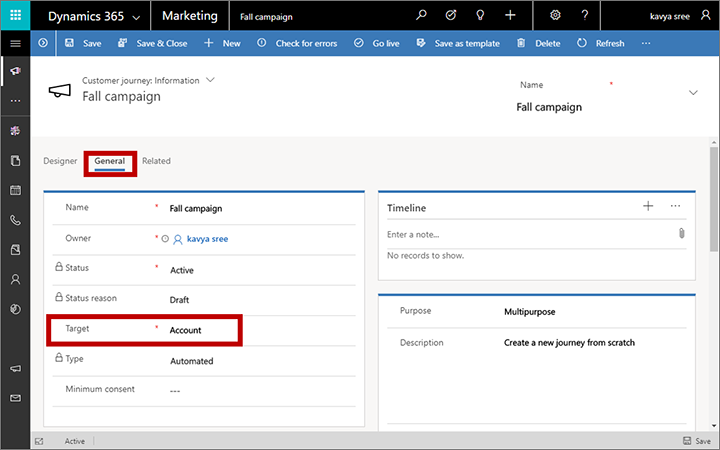
As subseções a seguir resumem como diversos blocos se comportam para jornadas com base em conta. Os blocos não mencionados aqui funcionam da mesma forma para as jornadas com base em contato e com base em conta (como descrito na Referência a blocos da jornada do cliente).
Blocos de gatilho
Para as jornadas com base em conta, os blocos de gatilho podem funcionar com base em contatos ou em contas.
- Os blocos de gatilho com base em conta tratam contas como uma unidade única, portanto eles sempre enviarão todos os contatos da mesma conta pelo mesmo caminho (verdadeiro ou falso).
- Os blocos de gatilho com base em contato processam um contato por vez, portanto os contatos da mesma conta podem fluir por caminhos diferentes.
Use a propriedade Com base em para definir essa opção para cada bloco. Essa opção não está disponível para os gatilhos em jornadas com base em contato.
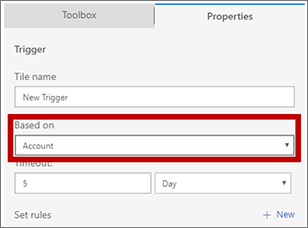
Blocos de atividade
Quando esse contato fluir por um bloco de atividade em jornadas com base em conta, você poderá optar por criar apenas uma atividade para cada conta ou gerar uma atividade para cada contato individual. Se você optar por atribuir uma atividade para cada conta, poderá optar para atribuí-la ao proprietário da jornada, proprietário da conta ou conta criada pelo usuário.
Use as configurações Criar para cada e Atribuído a para escolher essas opções para cada bloco de atividade. A opção de conta só estará disponível quando você estiver trabalhando com uma jornada com base em conta.
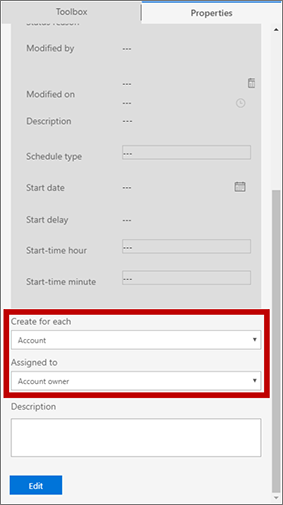
Blocos de início de fluxo de trabalho
Quando estiver criando uma jornada com base em conta, você poderá controlar como cada bloco de início de fluxo de trabalho reagirá a cada contato que entrar nele:
- Início para cada contato: o bloco dispara o fluxo de trabalho uma vez para cada contato que flui pelo bloco. O fluxo de trabalho receberá uma referência para um único registro de contato.
- Início para cada conta: o bloco dispara o fluxo de trabalho apenas uma vez para cada conta e o fluxo de trabalho recebe uma referência para o registro de conta. Se os contatos adicionais de uma conta processada anteriormente fluírem pelo bloco, o bloco vai ignorá-los.
Use a configuração Início para cada para escolher essa opção para cada bloco de início de fluxo de trabalho. A opção de conta só estará disponível quando você estiver trabalhando com uma jornada com base em conta.
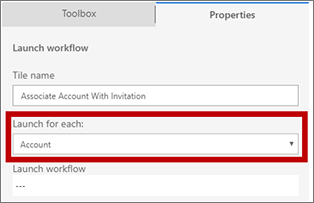
Blocos de criação de clientes potenciais
Quando estiver criando uma jornada com base em conta, você poderá controlar como cada bloco de criação de cliente potencial reagirá a cada contato que entrar nele:
- Criar para cada contato: o bloco gera um cliente potencial com base em contato e o associa a cada contato.
- Início para cada conta: o bloco gera um cliente potencial com base em conta e o associa à conta associada ao contato que entrou no bloco. Se os contatos adicionais de uma conta processada anteriormente fluírem pelo bloco, o bloco vai ignorá-los.
Use a configuração Criar para cada para escolher essa opção para cada bloco de criação de cliente potencial. A opção de conta só estará disponível quando você estiver trabalhando com uma jornada com base em conta.
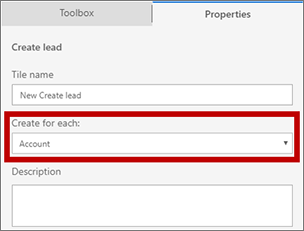
Observação
O bloco de criação de cliente potencial não tenta fazer a correspondência de clientes potenciais existentes. Ele sempre cria novos clientes potenciais, independentemente de você estar criando clientes potenciais de conta ou de contato.
Insights de jornada com base em conta
Quando estiver exibindo insights na guia Designer para uma jornada com base em conta, você poderá filtrar os KPIs mostrados para qualquer bloco selecionado por conta. Para isso, selecione um bloco e escolha uma conta no campo Filtrar por conta na guia Dados.
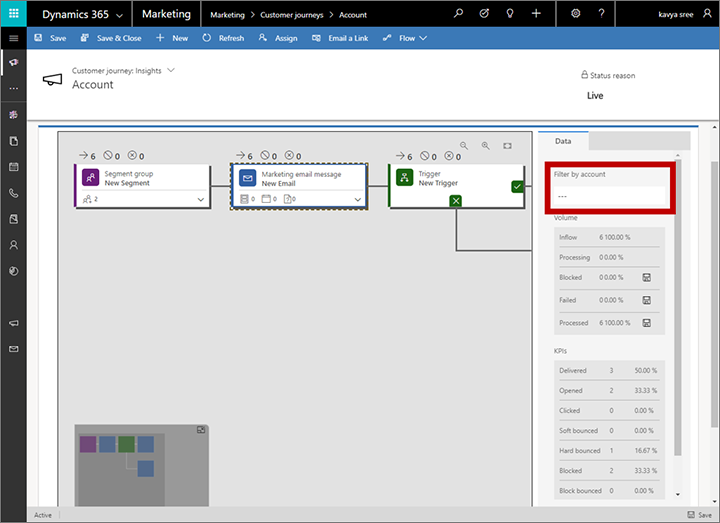
Clientes potenciais com base em conta e pontuação de cliente potencial
Os clientes podem ser associados a contas ou a contatos. Se estiver associado a um contato e a uma conta, um cliente potencial será tratado como um cliente potencial de contato quando se tratar da pontuação de cliente potencial (a conta será ignorada). Os clientes potenciais não associados a um contato ou a uma conta não poderão ser pontuados por um modelo de pontuação de cliente potencial no Customer Insights - Journeys. As regras a seguir se aplicam a modelos de pontuação de cliente potencial:
- Você pode definir cada modelo de pontuação de cliente potencial para ser aplicado a clientes potenciais com base em contato ou para clientes potenciais com base em conta.
- As interações feitas por todos os contatos relacionados a uma conta contribuem para a pontuação de um cliente potencial com base em conta. Assim, por exemplo, cada contato de uma conta que abre uma mensagem de email poderia aumentar a pontuação do cliente potencial associado a essa conta.
- Você pode definir condições de pontuação demográficas ou firmográficas que pontuem no próprio registro de cliente potencial (ao definir Entity = Lead), ou na conta relacionada (Entity = Lead.Parent account) ou no contato relacionado (Entity = Lead.Parent contact).
Importante
A entidade de contas não armazena informações de consentimento de privacidade de dados, que são incluídas somente na entidade de contatos. Os modelos de pontuação de cliente potencial que operam no nível de conta não conseguem respeitar o consentimento dos contatos que pertencem à conta, mas ainda podem pontuar os clientes potenciais de conta com base em interações geradas por todos os contatos. Isso significa que você deve ter cuidado para não usar a pontuação de cliente potencial automática para a tomada de decisão automatizada (criação de perfil) relacionada a clientes potenciais com base em conta caso essas decisões afetem indivíduos. Você pode ainda usar o recurso para pontuar clientes potenciais de conta, mas não deverá usá-lo para a pontuação de contato indireto caso a pontuação seja usada para a tomada de decisão automatizada. Mais informações: Proteção de dados e privacidade
Para definir um modelo de pontuação como com base em cliente potencial ou com base em conta, use a configuração Destino de entidade na guia Resumo do modelo.
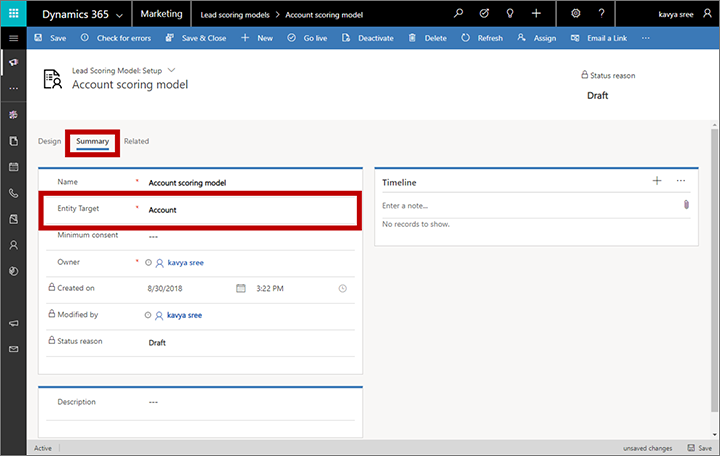
Uma maneira de pontuar um cliente potencial com base na conta associada a ele é configurar um bloco de condição com as seguintes propriedades:
Defina Entidade = Cliente Potencial.
Adicione uma Expressão em que Conta Primária para conta de cliente potencial = <account-ID>, onde você pode descobrir a ID da conta ao abrir o registro de conta e verificar o valor do parâmetro id no final da URL da página.
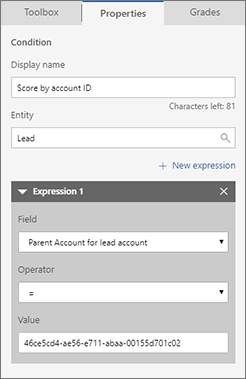
Para obter mais informações sobre a pontuação de clientes potenciais no marketing de saída, consulte Projetar modelos de pontuação de cliente potencial.
Para exibir e atribuir qual contato e/ou conta está associado a cada cliente potencial, abra o cliente potencial e selecione o estágio Consulta da exibição do processo de negócios Processo de vendas de marketing do cliente potencial para oportunidade. Em seguida, exiba ou edite os campos Contato existente? e Conta existente? mostrados aqui.
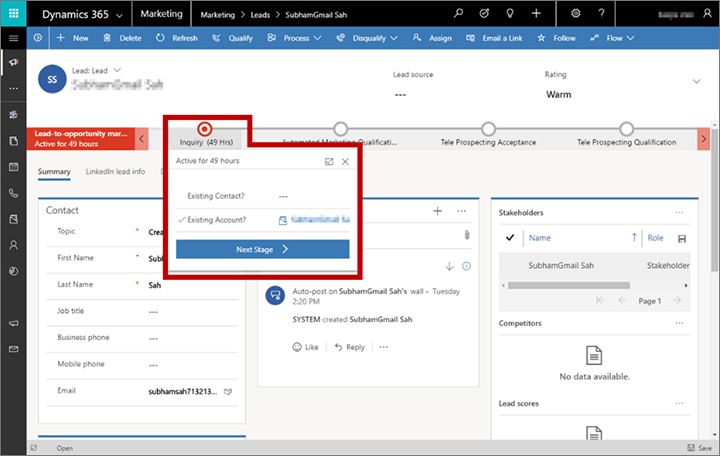
Ideias de conta
A entidade de conta fornece resultados de marketing, KPIs e insights iguais aos fornecidos para os contatos. Use-os para ver os resultados de email, as visitas na web, os registros de evento, os envios de formulário e muitos outros detalhes de interação coletados para todos os contatos pertencentes à conta exibida. Para obter detalhes sobre como localizar os insights de conta e interpretar os resultados, consulte Analisar resultados para obter insights de suas atividades de marketing.